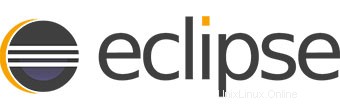
Dalam tutorial ini, kami akan menunjukkan kepada Anda cara menginstal Eclipse IDE di Ubuntu 16.04 LTS. Bagi Anda yang belum tahu, Bagi Anda yang belum tahu, Eclipse adalah program pengembangan perangkat lunak multi-bahasa dan multi-platform (Windows, Linux, dan Mac) open-source dan gratis yang digunakan untuk membangun aplikasi web berbasis JAVA. Ditulis dalam program Java dan dapat digunakan untuk mengembangkan aplikasi berbasis Java dan berbagai plugin lainnya, termasuk bahasa seperti C, C++, PHP, Perl, Python, Ruby dan kerangka Rails, dan banyak lagi.
Artikel ini mengasumsikan Anda memiliki setidaknya pengetahuan dasar tentang Linux, mengetahui cara menggunakan shell, dan yang terpenting, Anda menghosting situs Anda di VPS Anda sendiri. Pemasangannya cukup sederhana dan mengasumsikan Anda sedang berjalan di akun root, jika tidak, Anda mungkin perlu menambahkan 'sudo ' ke perintah untuk mendapatkan hak akses root. Saya akan menunjukkan kepada Anda langkah demi langkah instalasi Eclipse IDE di server Ubuntu 16.04 (Xenial Xerus).
Prasyarat
- Server yang menjalankan salah satu sistem operasi berikut:Ubuntu 16.04 (Xenial Xerus).
- Sebaiknya Anda menggunakan penginstalan OS baru untuk mencegah potensi masalah.
- Akses SSH ke server (atau cukup buka Terminal jika Anda menggunakan desktop).
- Seorang
non-root sudo useratau akses keroot user. Kami merekomendasikan untuk bertindak sebagainon-root sudo user, namun, karena Anda dapat membahayakan sistem jika tidak berhati-hati saat bertindak sebagai root.
Instal Eclipse IDE di Ubuntu 16.04 LTS
Langkah 1. Pertama, pastikan semua paket sistem Anda mutakhir dengan menjalankan apt-get berikut perintah di terminal.
sudo apt-get update sudo apt-get upgrade
Langkah 2. Menginstal Java.
Kita perlu menginstal Java 8 dan di atasnya. Jalankan perintah berikut untuk menyelesaikan tugas ini:
apt-get install openjdk-8-jdk
Verifikasi versi Java di komputer Anda:
java -version
Langkah 3. Memasang Eclipse IDE.
Unduh paket Eclipse terbaru. Panduan ini menggunakan Eclipse IDE untuk versi Java Developers. Versi populer lainnya adalah Eclipse IDE untuk Java EE Developers dan Eclipse untuk PHP Developers. Pilih juga versi 32-bit atau 64-bit tergantung pada sistem Anda:
### 32 Bit ### curl -O http://ftp.jaist.ac.jp/pub/eclipse/technology/epp/downloads/release/oxygen/R/eclipse-java-oxygen-R-linux-gtk.tar.gz ### 64 Bit ### curl -O http://ftp.jaist.ac.jp/pub/eclipse/technology/epp/downloads/release/oxygen/R/eclipse-java-oxygen-R-linux-gtk-x86_64.tar.gz
Ekstrak paket Eclipse ke direktori yang Anda inginkan:
tar -zxvf eclipse-java-oxygen-R-linux-gtk*.tar.gz -C /usr/
Membuat Symlink:
ln -s /usr/eclipse/eclipse /usr/bin/eclipse
Langkah 4. Buat peluncur desktop.
Buat file baru Eclipse.desktop di /usr/share/applications/ dan tambahkan kode di bawah ini:
nano /usr/share/applications/eclipse.desktop
Tambahkan konten berikut ke dalam file di atas:
[Desktop Entry] Encoding=UTF-8 Name=Eclipse 4.7 Comment=Eclipse Oxygen Exec=/usr/bin/eclipse Icon=/usr/eclipse/icon.xpm Categories=Application;Development;Java;IDE Version=1.0 Type=Application Terminal=0
Sekarang instal file desktop tersebut menggunakan perintah di bawah ini:
sudo desktop-file-install /usr/share/applications/eclipse.desktop
Agar ikon Eclipse ditampilkan di dasbor, jalankan perintah berikut:
sudo cp /opt/eclipse/icon.xpm /usr/share/pixmaps/eclipse.xpm
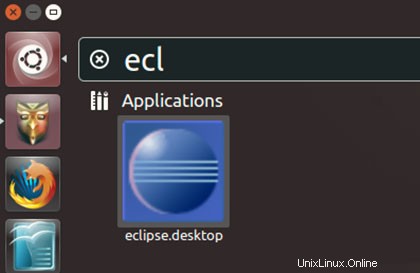
Selamat! Anda telah berhasil menginstal Eclipse. Terima kasih telah menggunakan tutorial ini untuk menginstal Eclipse IDE di sistem Ubuntu 16.04 Xenial Xerus. Untuk bantuan tambahan atau informasi berguna, kami sarankan Anda memeriksa situs resmi Eclipse.